Så här tar du bort appar från iCloud: 4 bästa metoder

Håller iCloud-lagringen på att ta slut? Läs denna artikel nu för att lära dig hur du tar bort appar från iCloud från iPad, iPhone, Mac och Windows PC.
Att fjärrstyra en iOS-enhet är svårt att göra, eftersom Apple har valt att inte stödja denna funktionalitet. Det finns några alternativ för att kringgå det här problemet, men var och en av dem har sin egen uppsättning utmaningar. Nedan finns några av alternativen du har för att fjärrstyra din enhet, samt instruktioner om hur du gör det.
Det första alternativet du har är att använda Switch Control-funktionerna som lagts till i iOS 10. Detta begränsar användbarheten eftersom detta är ett gränssnitt avsett för användare med begränsad rörlighet samt vissa funktionshinder. Den här metoden kräver också att "fjärr"-iPad är på samma Wi-Fi-nätverk som den styrande enheten och inte visar mål-iPad-skärmen.
Ett annat alternativ är att använda en fjärrskärmsvisare som TeamViewer QuickSupport. Detta tillåter dock inte fjärrstyrning – bara visning. Någon med fysisk tillgång till iPad måste utföra åtgärder.
Den sista metoden tillåter fjärrkontroll via internet genom att installera en version av VNC-servern, till exempel programmet Veency. Denna metod kräver dock att iPad är jailbreakad, en uppgift som blir allt svårare på nyare enheter. Dessutom stöder inte programvaran de senaste iOS-versionerna – det är det minst attraktiva av de tre alternativen.
Switch control-funktionen i iOS är utformad som en tillgänglighetsfunktion för användare med begränsad rörlighet. Det låter användaren konfigurera en switch för att styra en iOS-enhet. En switch är i allmänhet ett adaptivt tillbehör, även om det också kan vara en huvudrörelse eller ett tryck på skärmen. Aktiveringen av switchen eller switcharna kan konfigureras för att utföra ett brett spektrum av uppgifter. Ett exempel på uppgift är att styra en annan enhet.
För att använda Switch Control-funktionen för att styra en fjärr-iPad måste du först se till att målenheten och styrenheten båda är anslutna till samma AppleID-konto och till samma Wi-Fi-nätverk. Därefter måste du konfigurera en switch. För att göra detta öppnar du appen Inställningar och går till Tillgänglighet > Switch Control.
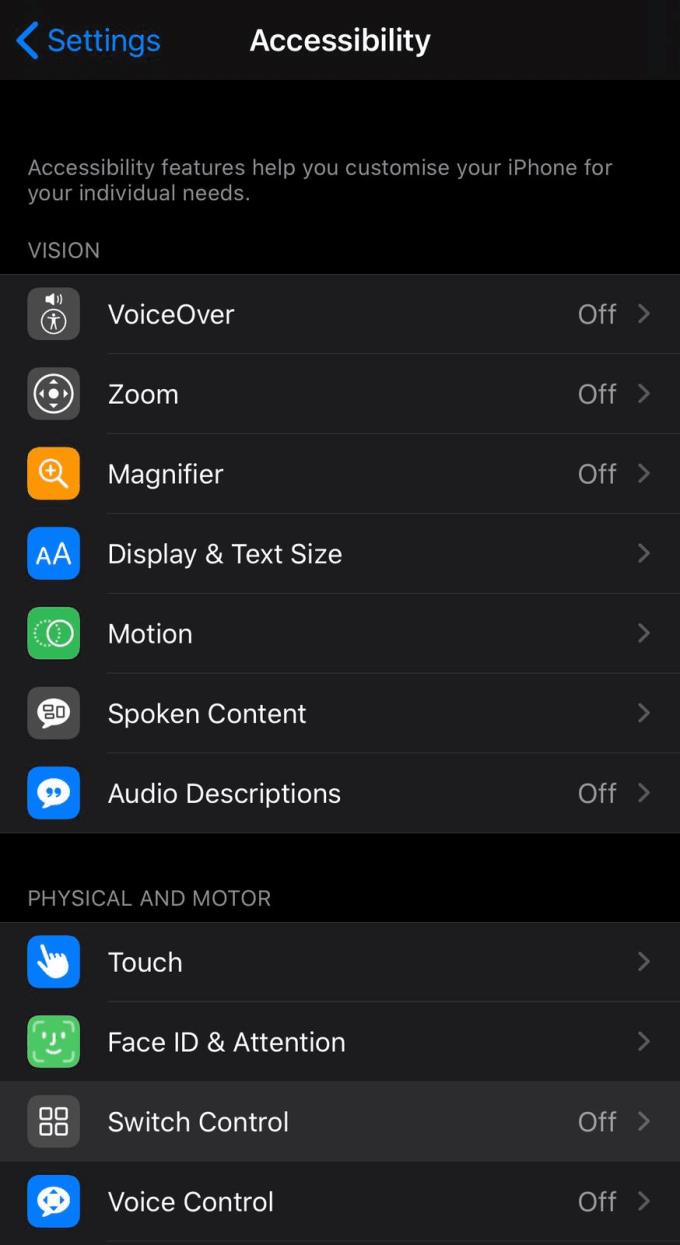
Öppna inställningarna för Switch Control.
För att konfigurera en switch, gå till Switchar (på den styrande enheten) och tryck på "Lägg till ny switch...". Välj källan för switchen och konfigurera sedan åtgärden och resultatet. Välj till exempel: Kamera, Vänster huvudrörelse och Välj objekt.
Nu, när du aktiverar Switch Control, kommer områden på skärmen att markeras en efter en. Du kan använda din nya omkopplare, i vårt fall "Vänster huvudrörelse" för att välja önskat område när det är markerat. När ett val har gjorts visas ett litet popup-fönster med några alternativ.
Tips: Denna popup kan endast interageras med genom att använda växlar, ett tryck på skärmen kommer att interagera med bakgrundsappen som om popupen inte finns där.
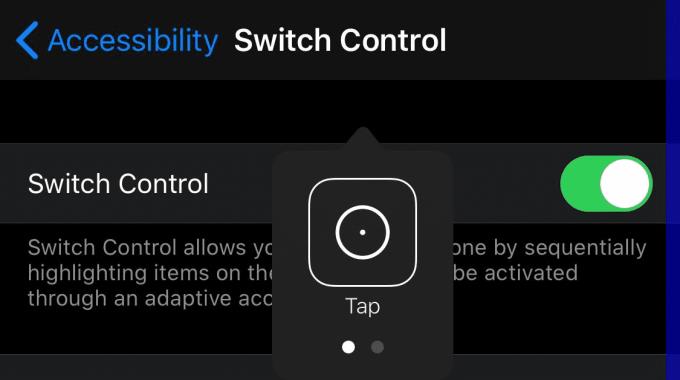
Popupfönstret Switch Control.
Ett av alternativen som kan finnas i denna popup-bubbla är möjligheten att styra en annan enhet. För att komma till alternativet måste du se till att förutsättningarna är uppfyllda. De två enheterna måste konfigureras med samma Apple-ID och vara på samma Wi-Fi-nätverk. Alternativet kan hittas genom att använda omkopplaren när de två prickarna längst ner i popup-rutan är markerade. Ett av alternativen på en av de följande sidorna (artiklarna per sida beror på enheten) ska ha titeln "Enhet". Längre i "Enhet" bör alternativen vara ett alternativ för "Använd annan enhet".
När "Använd annan enhet" har valts kommer din enhet att börja söka efter en annan enhet på samma Wi-Fi-nätverk. När en enhet har hittats väljer du den med strömbrytaren för att ansluta. Nu kommer aktivering av switchen att skickas vidare till den andra enheten, så att du kan utföra åtgärder på iPad på distans.
Switch Control-funktionen ger tillgång till en stor mängd funktioner som svep, nypningar och gester som kan vara svåra för personer med begränsad rörlighet att använda. Lika funktionell som den här funktionen är, är den inte lika snabb eller lätt att använda som det traditionella gränssnittet. I kombination med det begränsade räckvidden mellan enheterna och bristen på skärmdelning kommer denna funktion sannolikt inte att bli ett populärt tillvägagångssätt.
För en bra och kort videoguide som visar hur man styr en fjärrstyrd iPad med en iPhone, har Chris Young en detaljerad demonstration tillgänglig på YouTube .
Den andra metoden för fjärrkontroll är att använda TeamViewer QuickSupport. Den huvudsakliga TeamViewer-appen är också tillgänglig på App Store, men den kan bara användas för att fjärrstödja andra enheter, den tillåter inte delning av telefonens eller surfplattans skärm. TeamViewer QuickSupport-appen låter iOS-användare som använder iOS11 och senare sända sin skärm till andra.
Att dela din skärm med QuickSupport är väldigt enkelt. Installera och öppna appen och följ sedan trestegsguiden som visas på skärmen. Du kommer att få ett tiosiffrigt ID, du behöver bara ange detta ID på webbplatsen på start.teamviewer.com och klicka på "Anslut till partner" för att se iPadens skärm var som helst.
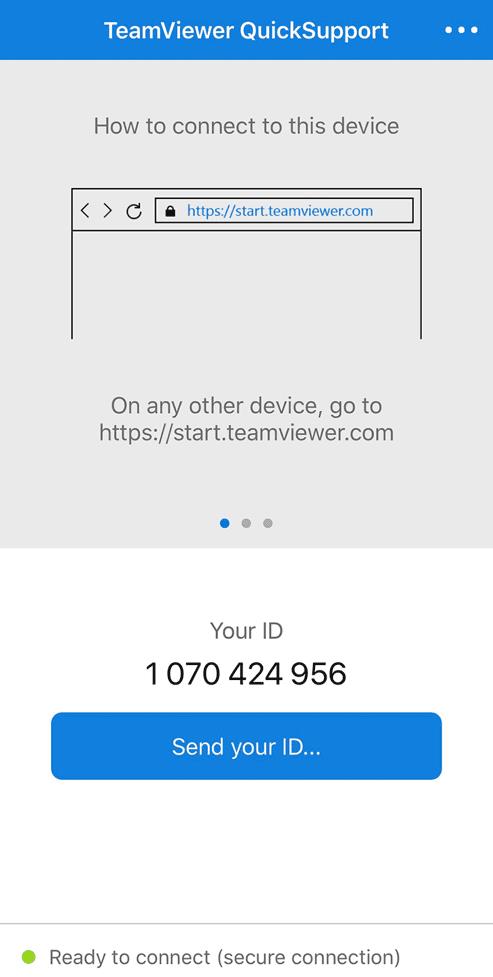
Instruktionerna är enkla att följa och ID:t är väl synligt.
Den huvudsakliga begränsningen för TeamViewer är att den bara kan användas för att se skärmen på en fjärr-ipad och inte kan användas för att styra den direkt, någon annan med fysisk tillgång till iPad måste utföra alla nödvändiga åtgärder.
Den tredje och sista metoden för att fjärrstyra en iPad är att använda Veency. Veency är en VNC-serverapp endast tillgänglig på Cydia-butiken, en tredjepartsappbutik som endast kan installeras på en jailbroken iOS-enhet. Utvecklingen av Veency verkar ha stoppats eftersom den senaste jailbroken iOS-versionen som stöds är 8.1. Jailbreaking av någon enhet bör inte göras lätt, eftersom det kommer att ogiltigförklara alla garantier och kan orsaka instabilitet i systemet. Det kan också vara svårt att få ett jailbreak som fungerar för just ditt operativsystem.
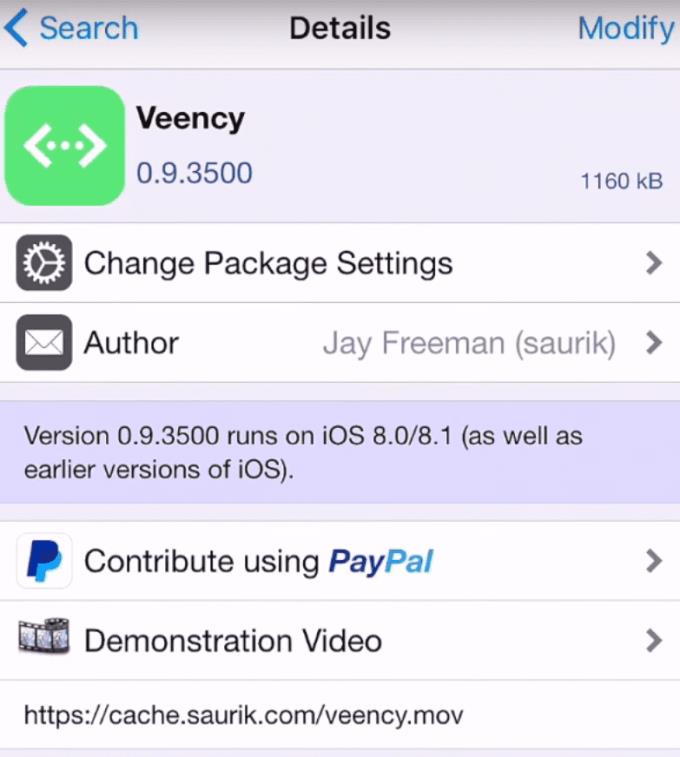
Veency-appen, i Cydia-butiken.
Förutsatt att du har en fullständigt inställd jailbroken iPad, måste du installera Veency från Cydia Appstore. Veency är gratis att installera och ingår i Cydias standardförråd. När Veency har installerats måste du konfigurera ett lösenord som används för att begränsa fjärråtkomst till iPad. Lösenordsinställningen finns i appen Inställningar under Inställningar > Veency. Här kan du aktivera tjänsten, aktivera en markör och ställa in lösenordet.
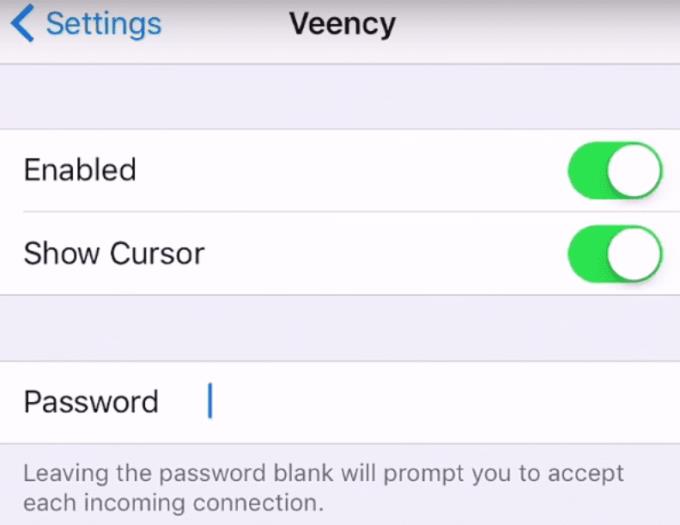
Konfigurera ett lösenord för Veency.
Nu, för att ansluta till din iPad på distans, behöver du IP-adressen, detta ska vara en privat IP-adress. Om du vill styra iPaden från ett annat nätverk bör du använda ett VPN för att ansluta till iPadens nätverk, där du kan använda den privata IP-adressen.
Tips: Du bör aldrig konfigurera en fjärråtkomstserver så att den har allmän åtkomst från internet, även om du har ett lösenord inställt. Hackare kommer att försöka få tillgång och kommer sannolikt så småningom att lyckas.
För att se din iPads privata IP-adress, gå in i appen Inställningar, tryck på Wi-Fi och klicka sedan på det lilla "i" i en cirkel på höger sida av det Wi-Fi-nätverk som du är ansluten till. Den här sidan visar din privata IP-adress. Notera eller kom ihåg din privata IP-adress så att du kan ansluta till din iPad inom kort, IP-adressen kommer troligen att se ut ungefär så här "192.168.0.10".
Tips: Privata IP-adresser kan endast användas för att överföra data inom ett enda nätverk, en publik kan adresseras av vem som helst på internet. En VPN kan användas för att låta din enhet behandlas som om den var direkt ansluten till ett annat fjärrnätverk och kan därmed använda privata IP-adresser för att kommunicera med andra enheter i det nätverket.
Därefter måste du installera ett VNC-visningsprogram på enheten du vill fjärrstyra din iPad från. VNC Viewer har en klient tillgänglig för ett stort antal operativsystem. I VNC Viewer måste du ange IP-adressen för den iPad du vill ansluta till. När du har startat anslutningen kommer du att presenteras med en lösenordsruta, ange lösenordet som du konfigurerade på din iPad tidigare och du kommer att kunna se och fjärrstyra iPad.
Totalt sett är fjärråtkomst till iOS-enheter svårt eftersom Apple har valt att inte stödja det. Dessa scenarier har alla nackdelar, du behöver bara välja det scenario som passar dina krav. Under testningen av dessa processer hade vi vissa svårigheter med installationen – om du letar efter en enhet att fjärrstyra kan du ha det bättre med något annat än en iPad eller Apple-enhet.
Håller iCloud-lagringen på att ta slut? Läs denna artikel nu för att lära dig hur du tar bort appar från iCloud från iPad, iPhone, Mac och Windows PC.
Om du älskar att modifiera iOS-inställningar eller vill felsöka dem, hjälper det om du lär dig hur du återställer iPhone & iPad-inställningar. Läs nu!
Hitta här hur du laddar ner köpt musik, filmer, appar eller böcker till din Apple iOS-enhet från iTunes med hjälp av iTunes inköpshistorik.
Lös ett problem där skärmen på Apple iPhone eller iPad verkar förstorat och är för stor för att använda på grund av att iPhone fastnat på zoom-problemet.
Har du problem med att din iPhone inte ringer på ditt Apple-telefon? Prova dessa felsökningssteg först innan du skickar telefonen för reparationer.
Lär dig hur du får åtkomst till SIM-kortet på Apple iPad med denna handledning.
I det här inlägget går vi igenom hur man löser ett problem där kartnavigering och GPS-funktioner inte fungerar ordentligt på Apple iPhone.
Vill du fixa iPhone eller iPad frysta eller låsta skärmproblem? Läs den här artikeln för att hitta några enkla metoder innan du kontaktar Apple Support.
Den stabila iOS 17.4-uppdateringen är runt hörnet och innehåller flera betydande förändringar. Apple har betatestat operativsystemet i några veckor, med releasen
Microsoft tar äntligen sin digitala assistent Cortana till Android och iOS i Storbritannien. Releasen, som kommer runt ett år efter en liknande lansering






